IObitのUninstallerを以前インストールしていたら、バージョンアップの案内(表示)がありアップデートをしました。
その際、<Driver Booster 3>も一緒にインストールしました。
インストール後すぐに起動し、次の画面が表示されました。(図1)
図1 古いドライバーが63個検出された。しかし、Intelに関係するものがほとんどです。
どうも結果が怪しいので[すべて更新]をせずに、表示させたまま次の操作を行った。
Intelから<インテル®ドライバー・アップデート・ユーティリティー>が公開されているのでインストールしてみました。(図2)
別のPCで不具合があったときに、このユーティリティー・ツール使って不具合を解消したことがあったので。
→ インテル・ドライバー・アップデート・ユーティリティー Vista/7/8/8.1/10
日本語にも対応している。英語表記の場合には、[設定]から変更できます。
図2
[スキャンの開始]ボタンをクリックする。
しばらくすると、次の画面が表示されました。(図3)
図3 ドライバーが検出された場合には、アップデート可能なドライバーが表示されます。
図4 利用可能なドライバーがありません。
図5 念のため、[デバイスマネージャー]を開いたが、 デバイスマネージャーに不具合を示す表示はありません。
図6 Driver Booster 3でドライバーが古いと指摘されたドライバーを選択し、[全般]タブをみました。
[デバイスの状態]は<このデバイス用にインストールされたドライバーがありません。>と表示されています。
インストールされていないドライバーの更新は不要だが、なぜこのドライバーが表示されるのか不可解。
図7 Intel Management Eagine Interfaceドライバーを選んで[全般]タブを確認。
図8 ドライバータブのドライバーの更新をクリックします。
図9 [ドライバーソフトウェアの最新版を自動検索します]をクリックします。
図10
図11
図12 更新後の[ドライバー]タブでバージョンが更新されています。
結論
<Driver Booster 3>の効果は疑問です。
PCに不具合がないのであれば、利用しないことをお勧めします。
またPCに不具合があるのであれば、ドライバーに限らず様々な検証箇所があります。
どこに問題があるのかその切り分けを行うことが最初の一歩です。
今回調べた中でAppleのホームページはどのような意味合いから作成したのか理解に苦しみます。
<Windows 対応コンピュータを最大限活用するには、コンピュータに搭載されているすべてのコンポーネントのドライバを最新の状態に保つ必要があります。古いドライバを使っていると、Apple ソフトウェアとその関連ハードウェアが予期しない動作をする原因になります。……>
→ Windowsコンピュータでのドライバーのアップデート (最終更新日:2015/02/07)
Appleのブラウザー<Safari>がWindows向けに提供されないのはその理由の一つか?
「Diver Booster」を「Drive Booster」と表記していました。2017年2月26日修正しました。ご指摘ありがとうございます。
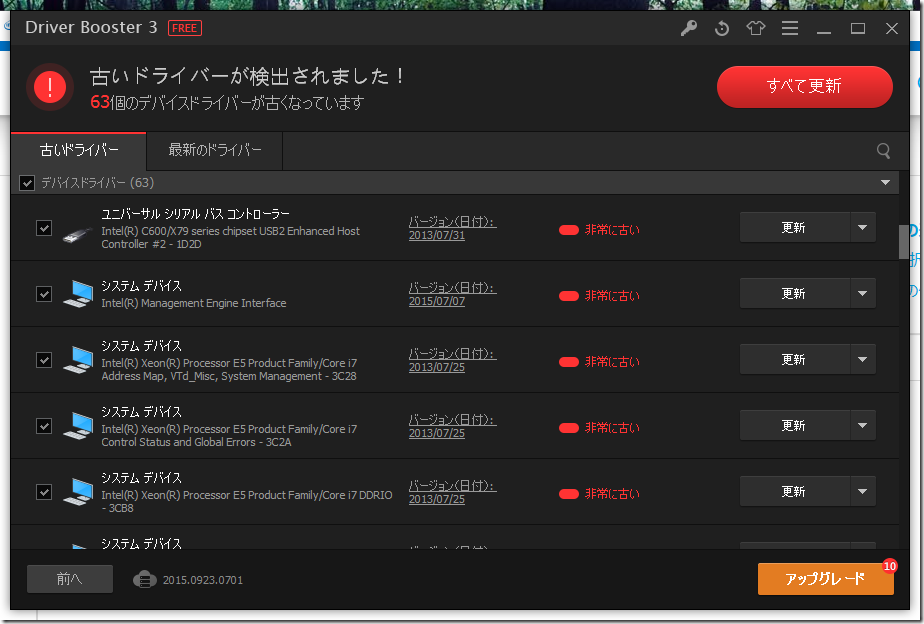
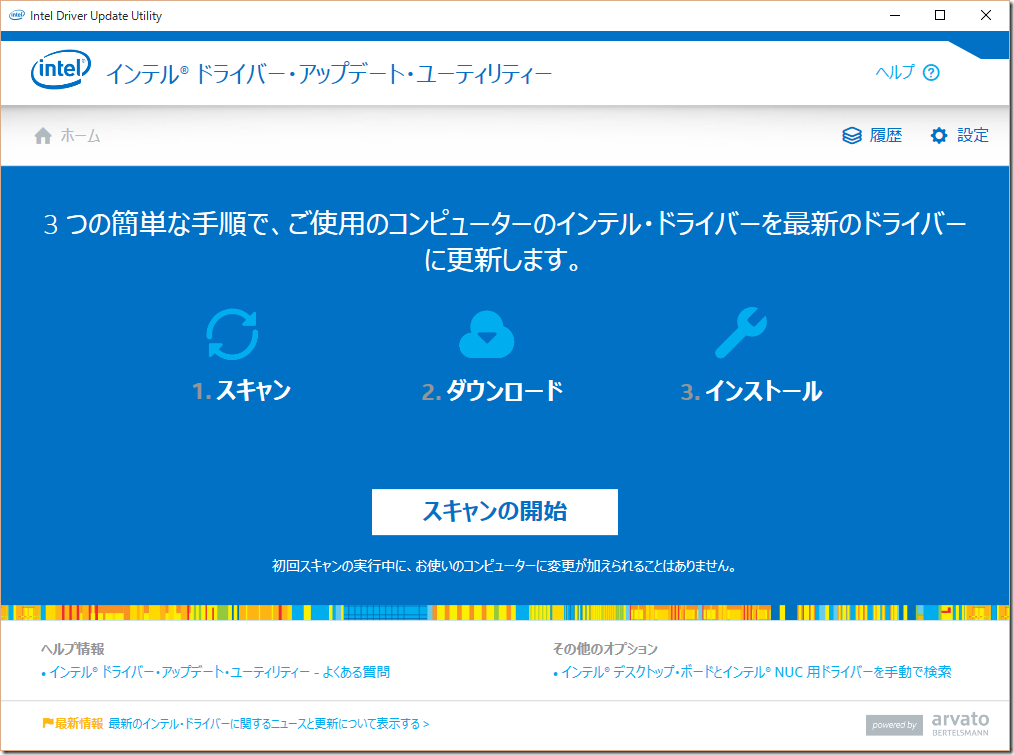
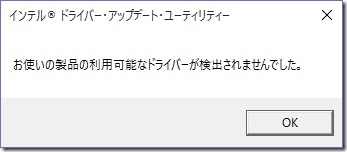
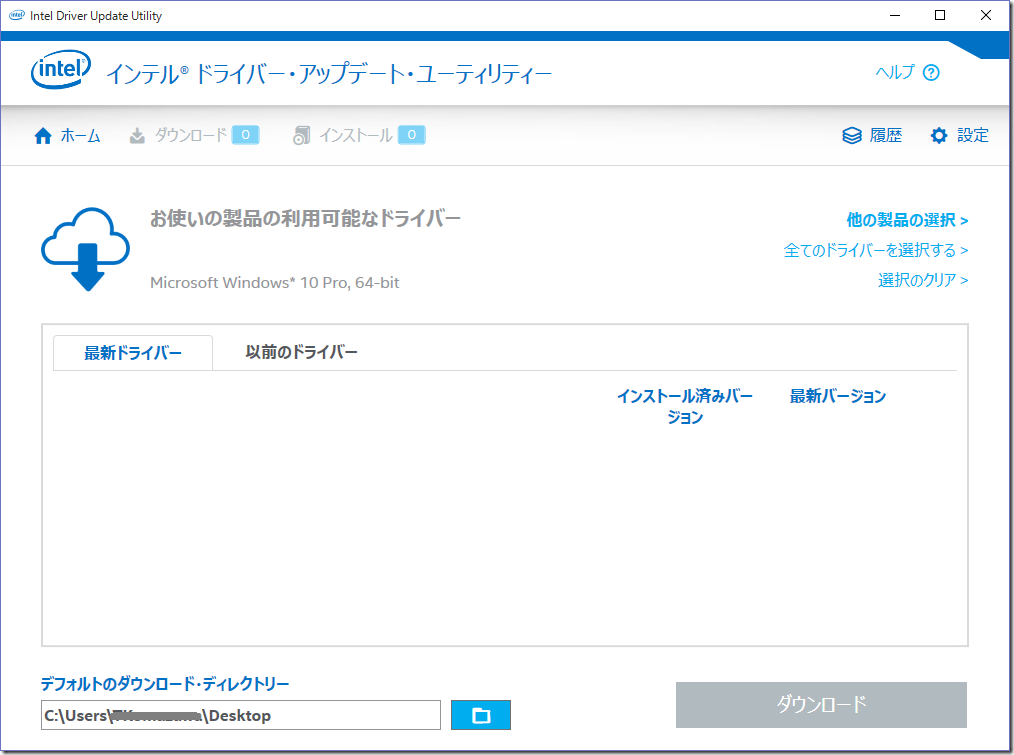
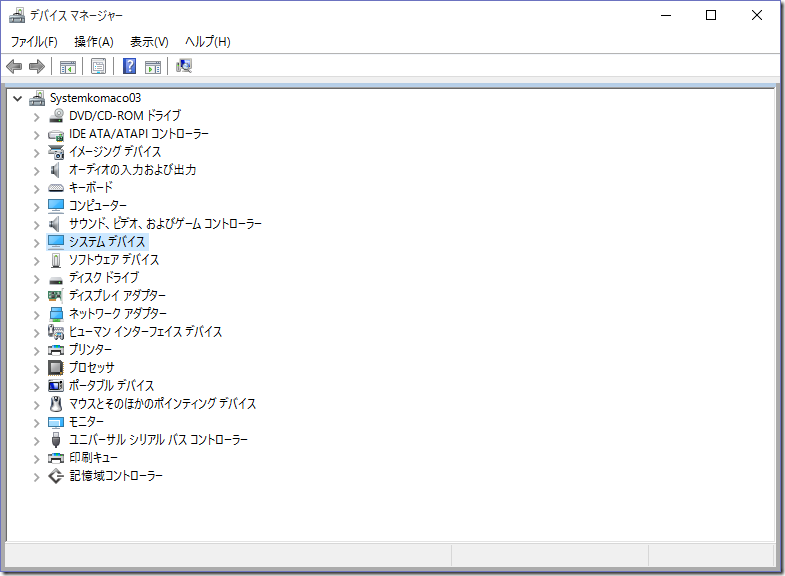
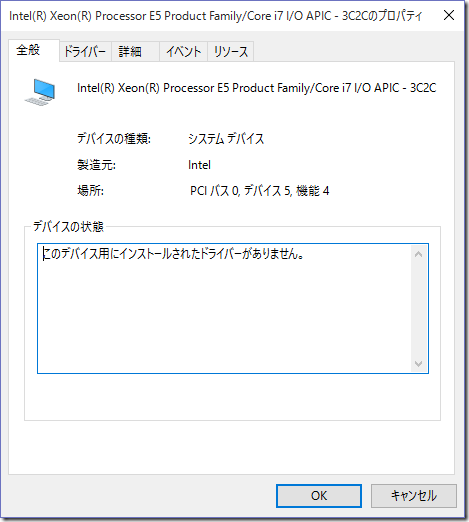
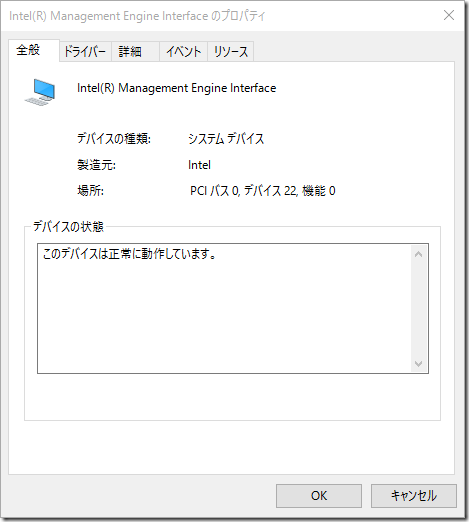
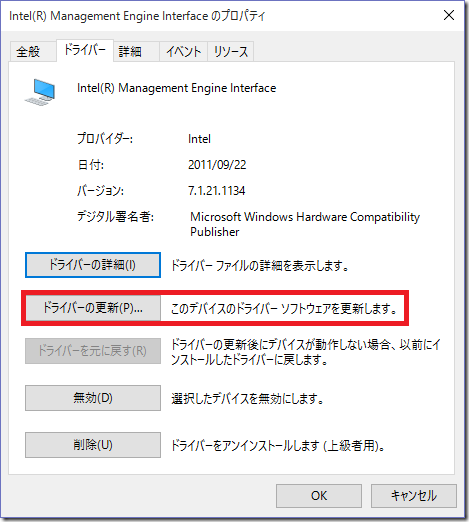
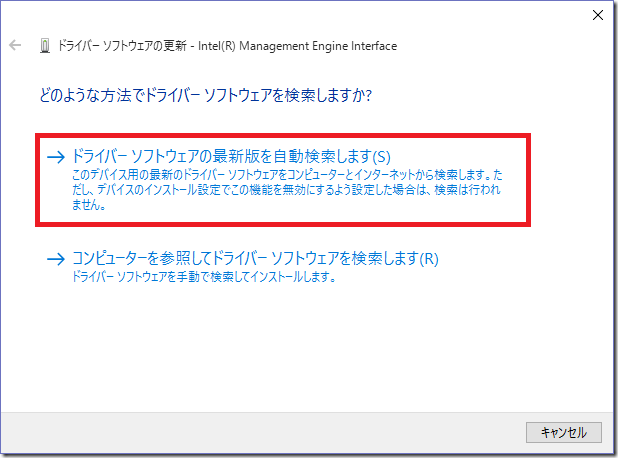
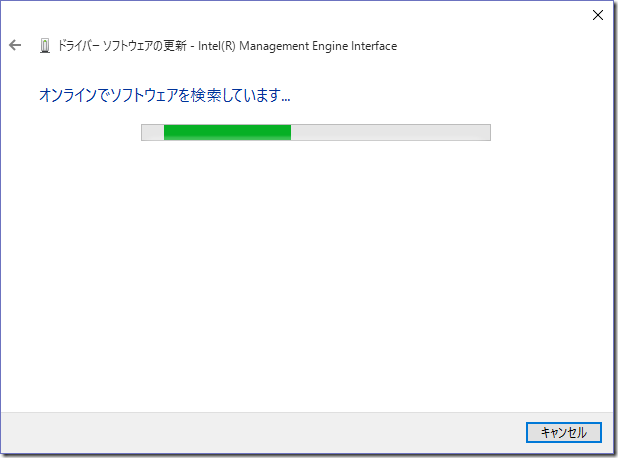
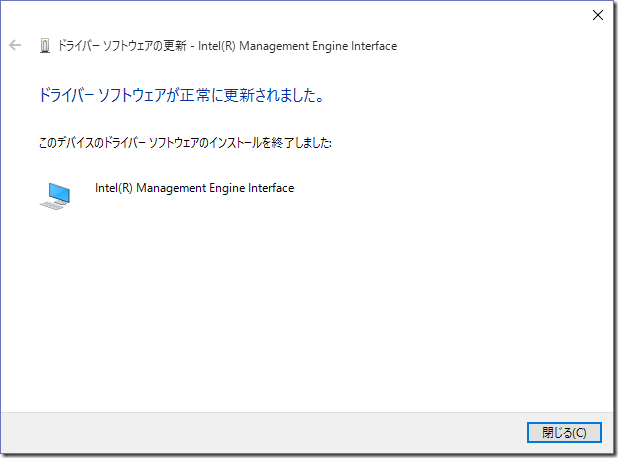
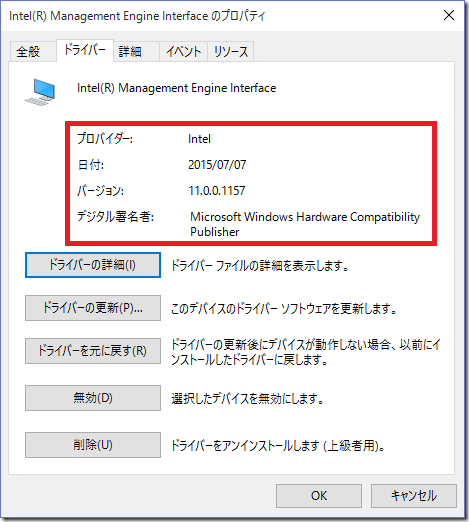
✖ Drive Booster
〇 Driver Booster
慎重に検討して使うべきソフト、安易に使うと確実にシステムが起動しなくなります。
チェックだけして、自分でインストールするか、1つづつ更新するのがいいでしょう。
一括更新で立ち上がらなくなると、どうあがいても再インストールになります。
フリー版だと一つ前のドライバーを保存しない仕様なのも最悪、元に戻せません。
ユーザの多いチップでは不具合は少ないと思います。ユーザが少ないチップは危険です。
まともなドライバーを選択しません。しょうがないですね。